WhatsApp Web ne fonctionne pas : un guide ultime pour y remédier
Vous vous demandez peut-être comment vous pourriez gérer les chats WhatsApp sur votre téléphone lorsque vous êtes occupé à travailler sur un ordinateur portable sur un projet. WhatsApp Web présente la solution ultime pour traiter systématiquement vos conversations significatives en s’engageant sur le moins d’appareils en même temps. Les utilisateurs se plaignent plusieurs fois que WhatsApp Web ne fonctionne pas sur la communication. Avant d’entrer dans les détails de la façon dont nous pouvons vous aider à réparer votre WhatsApp Web qui ne fonctionne pas, cet article se concentrera sur la ou les raisons pour lesquelles votre WhatsApp ne fonctionne pas correctement. Il devient difficile de gérer simultanément votre smartphone et votre ordinateur portable. WhatsApp Web agit comme une extension de WhatsApp et vous aide à gérer vos têtes de chat et à rester concentré sur votre projet également.
Partie 1 : Pourquoi mon WhatsApp Web ne fonctionne pas ?
Votre WhatsApp Web ne fonctionne généralement pas pour deux raisons importantes. Il peut y avoir un problème avec les connexions de votre téléphone ou de votre ordinateur, c’est pourquoi vous ne pouvez pas envoyer ou recevoir de messages via WhatsApp.
Connexion téléphonique
WhatsApp Web fonctionne selon une règle simple ; si votre téléphone ne dispose pas d’une connexion réseau appropriée pour votre WhatsApp, votre WhatsApp Web ne fonctionnera pas car il s’agit d’une extension de cette plate-forme de messagerie. Il est essentiel de connecter votre téléphone à une connexion Wi-Fi ou via des données mobiles. Si vous pouvez envoyer des messages via votre téléphone sur WhatsApp, cela signifie qu’il n’y a aucun problème avec votre connexion téléphonique.
Connexion à l’ordinateur
Si votre téléphone dispose d’une connexion réseau active et que votre WhatsApp fonctionne correctement, la connexion de votre ordinateur peut être la raison pour laquelle votre WhatsApp Web ne fonctionne pas. Une barre jaune en haut de la liste de discussion indique la déconnexion. Une connexion Internet stable est également essentielle pour votre ordinateur. Dans certains cas, vous connectez votre ordinateur à un réseau Wi-Fi géré, ce qui peut bloquer ou limiter votre connexion avec WhatsApp. Cela peut également expliquer pourquoi votre WhatsApp Web ne fonctionne pas.
Partie 2 : Comment réparer WhatsApp Web ne fonctionne pas ?
Si vous rencontrez des problèmes avec vos connexions Web WhatsApp, cet article fournira quatre méthodes qui vous aideront à contrer ce problème et à réparer votre WhatsApp qui ne fonctionne pas.
1. Web WhatsApp réactif
La déconnexion et la reconnexion corrigent généralement le Web WhatsApp sur votre PC. Pour cela, vous avez besoin que votre smartphone fonctionne correctement. En suivant ces étapes :
- Ouvrez ‘WhatsApp Web’ dans un navigateur sur votre PC/ordinateur portable.
- Cliquez sur les trois points à l’écran et sélectionnez l’option ‘Déconnexion’.
- Ouvrez WhatsApp sur votre téléphone et appuyez sur les trois points dans le coin supérieur droit.
- Sélectionnez l’option ‘Web WhatsApp’ ; cela ouvrira l’appareil photo de votre téléphone pour scanner le code QR.
- Scannez le code QR affiché sur le PC/ordinateur portable via votre téléphone pour vous reconnecter.
2. Effacer les cookies sur la page Web WhatsApp
Vous pouvez réparer votre WhatsApp Web en supprimant les cookies de votre navigateur.
- Sélectionnez les options de ‘Paramètres’ qui s’ouvrent en cliquant sur les trois points dans le coin supérieur droit.
- Après avoir sélectionné l’option ‘Avancé’, cliquez sur ‘Effacer les données de navigation’ sur l’écran suivant.
- Dans l’onglet ‘Basique’, sélectionnez ‘Tous les temps’ dans le menu de la plage de temps. Cochez l’option décrivant ‘Cookies et autres données de site’.
- Cliquez sur ‘Effacer les données’.
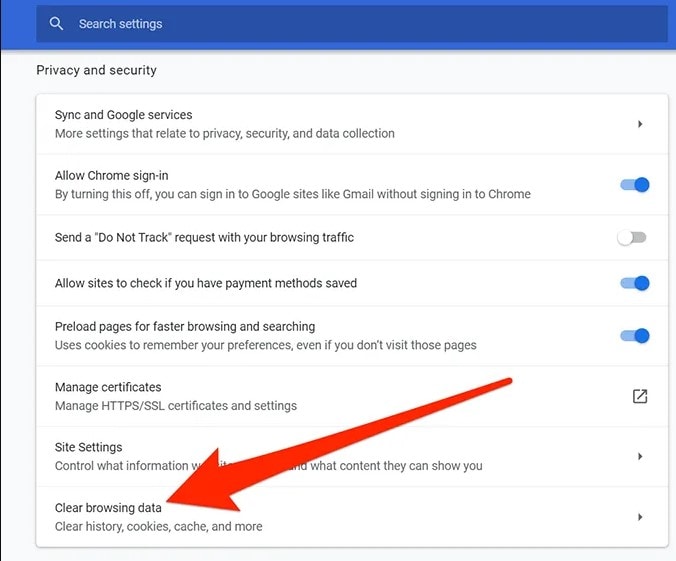
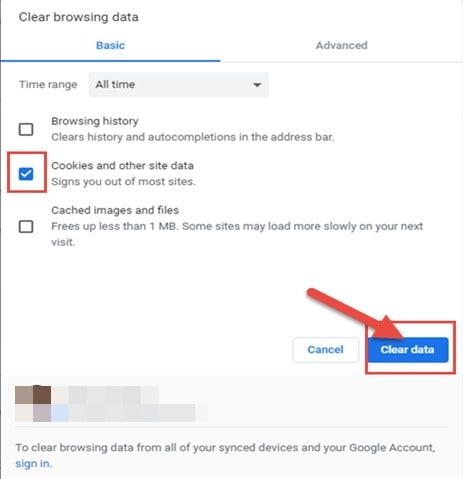
3. Utilisez le mode navigation privée dans Chrome
Un navigateur Web normal contient généralement des caches, des cookies et différents fichiers qui y sont stockés. Ils peuvent interférer avec le fonctionnement de WhatsApp. Incognito Windows ou le mode n’utilise pas les caches, cookies et données précédemment stockés. En suivant la procédure, vous pouvez activer le Web WhatsApp en mode navigation privée dans Chrome.
- Cliquez sur les trois points dans le coin supérieur droit et sélectionnez ‘Nouvelle fenêtre de navigation privée’.
- Dans la nouvelle fenêtre, ouvrez WhatsApp Web.
- Suivez la même procédure de connexion à votre compte WhatsApp.
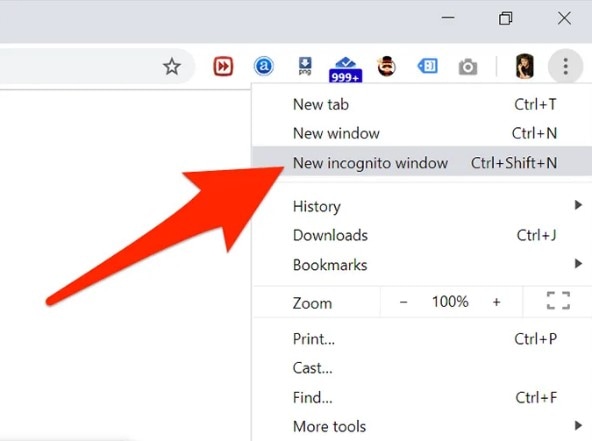
4. Désactivez le ‘Socks Proxy’
Une autre option de désactivation de votre ‘proxy chaussettes’ dans votre navigateur Firefox peut être utilisée pour résoudre le problème. En suivant ces étapes, vous pouvez résoudre les problèmes de WhatsApp Web.
- Cliquez sur les trois lignes horizontales du navigateur et accédez à ‘Options’.
- Ouvrez ‘Paramètres réseau’ à partir de l’écran ‘Général’.
- Un menu s’ouvre dans lequel vous sélectionnerez l’option ‘Pas de proxy’.
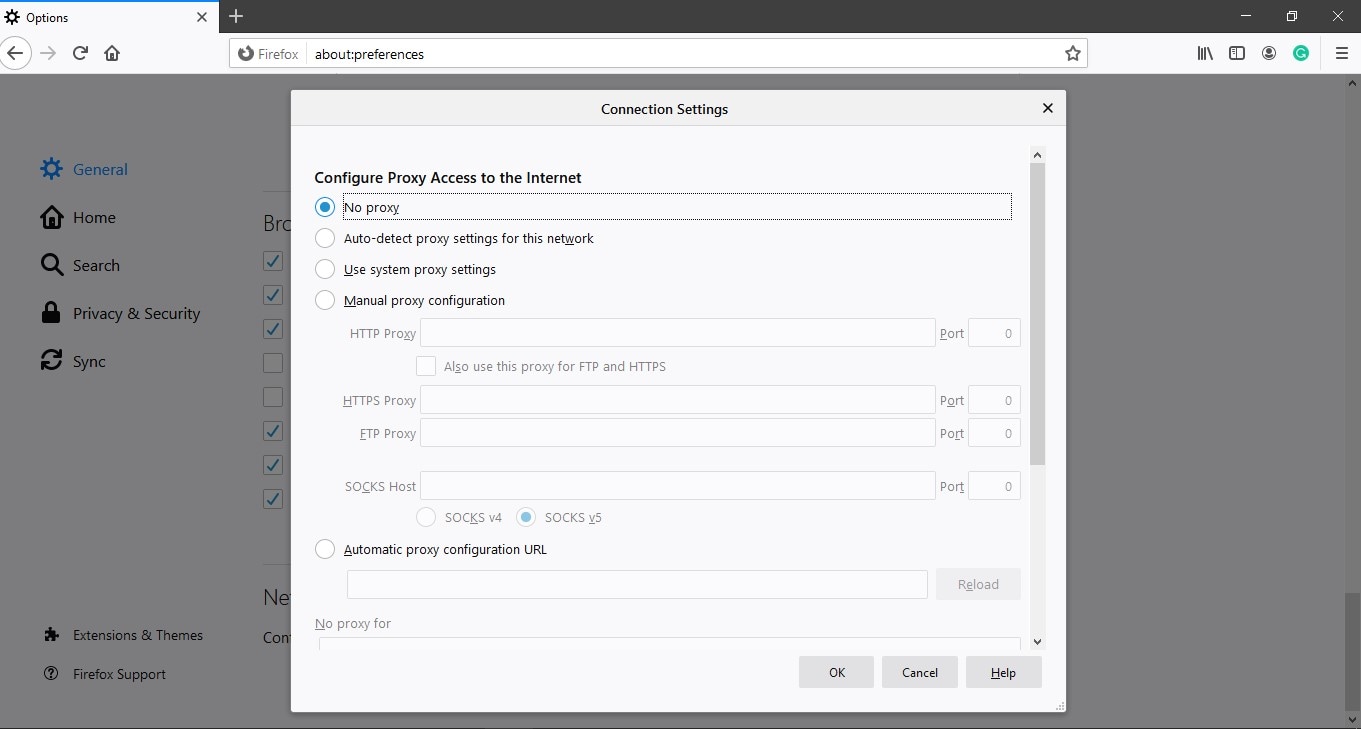
Partie 3 : Solution facile pour lire WhatsApp sur PC : DrFoneTool – Transfert WhatsApp
La dernière partie traite de la procédure de lecture des messages et des données WhatsApp sur le PC. Les deux systèmes pour Android et iPhone sont en cours de discussion.
Commencer Le Téléchargement Commencer Le Téléchargement
Pour iPhone
- Sauvegardez vos messages WhatsApp sur votre ordinateur en sélectionnant ‘Sauvegarder les messages WhatsApp’ et en connectant votre iPhone par des câbles USB.
- La sauvegarde démarre automatiquement après la reconnaissance de l’appareil.
- Une fois terminé, vous observerez une option ‘Afficher’ pour extraire le fichier de sauvegarde.
- Affichez le fichier de sauvegarde et exportez les données comme vous le souhaitez ou récupérez-les sur votre appareil.



Pour Android
- Connectez votre appareil Android au PC via un câble USB et sélectionnez l’option ‘Sauvegarder les messages WhatsApp’ pour lancer le processus.
- Le processus commence par la surdétection de l’appareil Android.
- Laissez le processus se terminer pour terminer la sauvegarde.
Conclusion
Voici l’affaire, si vous suivez ces étapes mentionnées pour résoudre les problèmes avec votre WhatsApp Web, vous pouvez résoudre les problèmes que vous rencontrez. Cela vous permettra d’utiliser vos ordinateurs portables pour contrôler facilement vos chats. Cet article vous fournit la procédure complète de réparation de WhatsApp Web sur votre PC.
Derniers articles